Kako rotirati zaslon na prijenosnom računalu sa sustavom Windows 10.
Obrnuti zaslon na toshibi, hp, asus, lenovo, acer, samsung ili bilo kojem drugom prijenosnom računaru s windows 10 može se gledati u dvije dimenzije.
Prvi obrnuti zaslon nije u samom sustavu Windows 10, već na ugrađenoj web kameri.
Odražavajući obrnutu radnu površinu prijenosnog računala i sve što se na njemu događa.
Ako ste slučajno pogodili prvu točku, trebate - postoji uputa na web kameri.
Unutarnja baterija ima približni raspon od oko 120 minuta. Dva sata možete, ovisno o vašim željama, snimati slike, zvučne zapise ili zvučne zapise, koji su samo audio. Tanke crte i iznimne šarke na ekranu tjeraju svakoga da okrene glavu na svoju stranu, gdje god se nalazili.
On se jednostavno ne može odvojiti od gomile. Zamršena šarka zaslona nije samo nevjerojatna, već je i iznimno funkcionalna. Dizajnirano za meko otvaranje, ekran na dodir bit će preusmjereni kako želite. S potpuno funkcionalnom baterijom, ovaj laptop od 360 stupnjeva nezaustavljiv je.
Što se tiče druge točke, to jest, postoji nekoliko opcija za rotiranje zaslona, ali meni rade samo dvije.
Ne želim sada uključiti drugi laptop, iako je sedmica već instalirana u njemu i doista ga neće biti.
Obrnuti zaslon na prijenosnom računalu sa sustavom Windows 10 - kako se okrenuti u normalan položaj
Prvi korak je sakriti stranicu na kojoj se trenutno nalazite kako biste mogli vidjeti prazan prostor na radnoj površini prijenosnog računala.
Zatim desnom tipkom miša kliknite na nju i kliknite na natpis: "Postavke zaslona".
Otvorit će se prozor s postavkama. U odjeljku "orijentacija" trebali biste vidjeti natpis "krajolik"
Ako vidite drugu riječ s obrnutom riječju, kliknite je, odaberite krajolik i kliknite "primijeni".
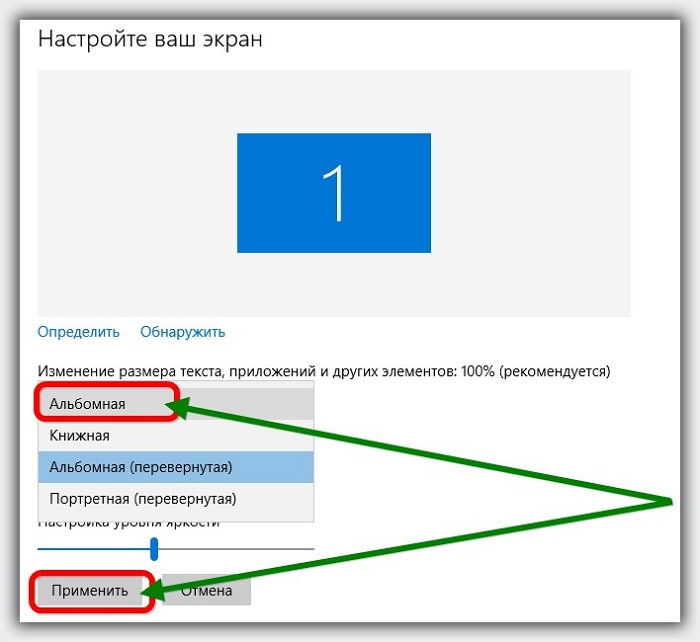 Nakon toga potvrdite radnje klikom na još jedan natpis "spremi promjene".
Nakon toga potvrdite radnje klikom na još jedan natpis "spremi promjene".
Da, znam da vam nije ugodno raditi sve ovo, ali morate malo vježbati.
Drugi načini zakretanja zaslona za Windows 10
Zaslon možete okrenuti i video karticom. Ne znam kako stoje stvari s video karticom. AMD Radeon, budući da ne kupujem računalo s takvim.
Oni koji imaju instaliranu Nvidiju mogu lako izvršiti ovu operaciju pokretanjem Nvidijine upravljačke ploče.
Nakon pokretanja idite na karticu Rotacija zaslona i rotirajte kako želite.
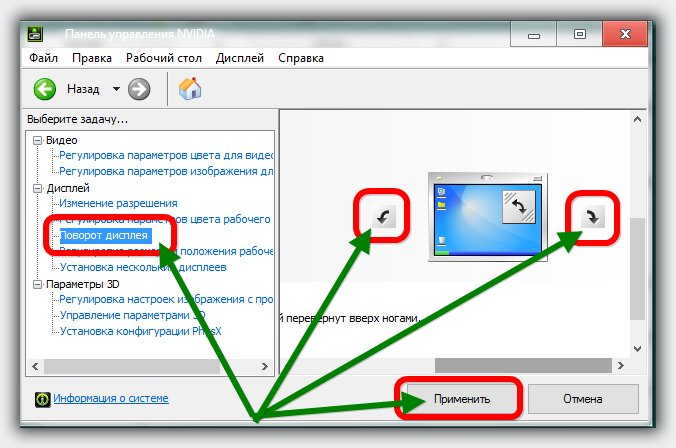 Druga je mogućnost korištenje tipki sa strelicama dok držite pritisnute tipke Ctrl + Alt.
Druga je mogućnost korištenje tipki sa strelicama dok držite pritisnute tipke Ctrl + Alt.
Istina, ova kombinacija neće raditi za sve (ovisi o video kartici i njezinom softveru).
To je sve. Nadam se da više nećete morati gužvati se da biste vidjeli što je prikazano na ekranu vašeg prijenosnog računala.
 Pametni telefoni za bežično punjenje A5 podržavaju bežično punjenje
Pametni telefoni za bežično punjenje A5 podržavaju bežično punjenje Zašto MTS sms ne dolazi na telefon?
Zašto MTS sms ne dolazi na telefon? Zašto vam je potrebno potpuno vraćanje na tvorničke postavke na Androidu ili kako vratiti Android na tvorničke postavke
Zašto vam je potrebno potpuno vraćanje na tvorničke postavke na Androidu ili kako vratiti Android na tvorničke postavke